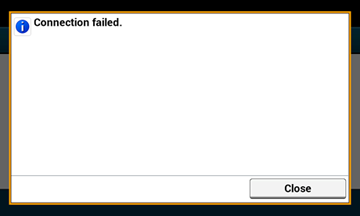Auswahl eines Drahtlos-Zugriffspunktes aus dem Bedienfeld zur Verbindung
Sollte ein Drahtlos-Zugriffspunkt WPS nicht unterstützen könne Sie einen drahtlosen LAN-Zugriffspunkt spezifizieren, den Sie verwenden möchten. Dies kann von den drahtlosen LAN-Zugriffspunkten, die der Drucker zum Aufbau einer Verbindung erkennt, vorgenommen werden. In diesem Fall müssen Sie einen Schlüssel für die Verschlüsselung eingeben.
Führen Sie die folgende Prozedur durch.
-
Prüfen Sie den Schllüssel für die SSID und Verschlüsselung, indem Sie sich auf das Handbuch beziehen, welches in drahtloser Zugriffspunkt oder einem anderen Dokument enthalten ist, und schreiben Sie die Informationen auf.
Memo
-
SSID wird auch als Netzwerkname, ESSID oder ESS-ID bezeichnet.
-
Ein Schlüssel zur Verschlüsselung wird auch als Netzwerkschlüssel, Sicherheitsschlüssel, Passwort oder Pre-Shared Key bezeichnet.
-
-
Prüfen Sie, dass der LAN-Zugriffspunkt startet und korrekt arbeitet.
-
Schalten Sie das Gerät ein.
Memo
Wenn der folgende Bildschirm erscheint, drücken Sie auf [Ja], und fahren dann mit Schritt 6 fort.
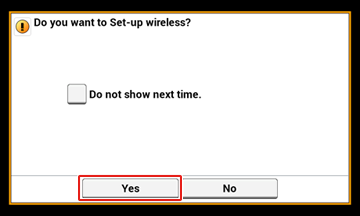
-
Drücken Sie auf [Geräteeinstellungen].
-
Drücken Sie [Wireless(Infrastructure) Setting ((Drahtlose (Infrastruktur) Einstellung))].
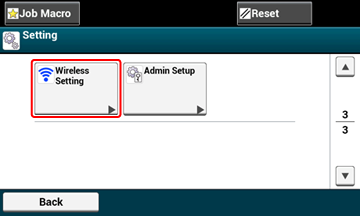
-
Geben Sie Administratorname und Kennwort ein und drücken Sie auf [OK (OK)].
Der werksseitig eingestellte Administratorname und das Kennwort sind jeweils "admin" und "aaaaaa".
Die folgende Nachricht wird für ungefähr 5 Sekunden angezeigt werden.
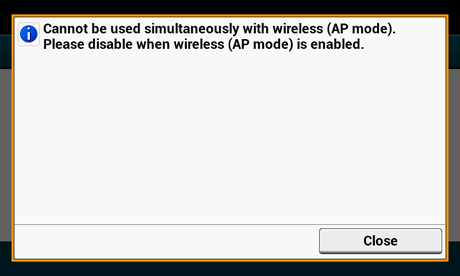
-
Drücken Sie auf [Enable (Aktivieren)].
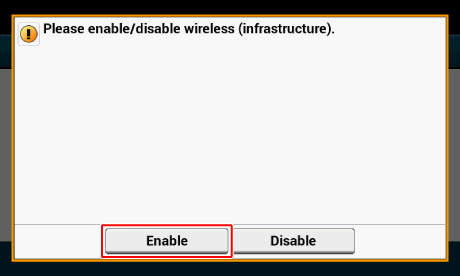
-
Drücken Sie [Drahtlos-Netzwerkauswahl].

Das Gerät startet, um die Wireless LAN-Zugangspunkte zu suchen. Bitte warten Sie etwas.
-
Wählen Sie einen drahtlosen LAN-Zugriffspunkt zur Verbindung und drücken Sie dann auf [Auswählen].
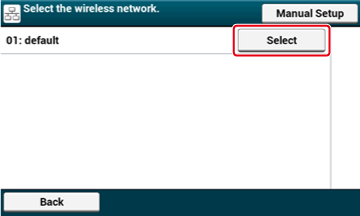
Hinweis
Wenn nur [Manuelle Einrichtung] angezeigt wird, oder der SSID des drahtlos LAN Zugriffspunks, den Sie in der Liste nicht aufgeführt haben möchten, führen Sie die folgende Prozedur in "Manuelle Verbindungseinstellung vom Bedienfeld".
Der für die Verschlüsselungsmethode des ausgewählten drahtlosen LAN-Zugriffspunkt passende Verschlüsselungs-Schlüssel wird angezeigt.
-
Geben Sie das Verschlüsselungsschlüssel ein und drücken Sie dann auf [OK].
Memo
Das Verschlüsselungspasswort unterscheidet sich in Abhängigkeit von dem Wireless LAN-Zugangspunkt oder der Sicherheit.
-
Wenn die Nachricht [Vorinstallierten Schlüssel eingeben.] angezeigt wird
Option
Beschreibung
Sicherheit
WPA/WPA2-PSK
Verschlüsselungsschlüssel
Geben Sie den vorinstallierten Schlüssel ein.
-
Wenn die Nachricht [Um diese Einstellung vorzunehmen, Änderungen über Webseite machen.] angezeigt wird
Option
Beschreibung
Sicherheit
WPA/WPA2-EAP
Setzen von der Website dieses Geräts.
Öffnen der Webseite dieses Geräts
-
Wenn [Enter WEP Key. (WEP-Schlüssel eingeben.) ] angezeigt wird
Objekt
Beschreibung
Sicherheit
WEP
Verschlüsselungsschlüssel
WEP-Schlüssel eingeben.
-
Wenn keiner der obigen Fälle zutrifft
Option
Beschreibung
Sicherheit
Deaktivieren
Verschlüsselungsschlüssel
Es ist keine Eingabe erforderlich.
-
-
Wenn das angezeigte SSID das gleiche ist, als das SSID, welches Sie in Schritt 1 vorbereitet haben, drücke Sie auf [Ja].
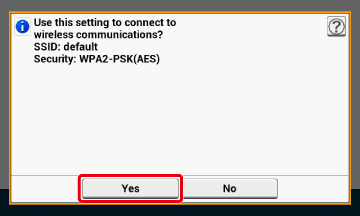
Wenn der folgende Bildschirm angezeigt wird, ist die Einstellung des Wireless LAN-Zugangspunktes abgeschlossen.

Wird der folgende Bildschirm angezeigt, wiederholen Sie die Prozedur von Schritt 5 an.